
Cómo reparar un iPhone 8 Plus que está atascado en la pantalla negra de la muerte, no se enciende (pasos sencillos) [2022]
26 agosto, 2020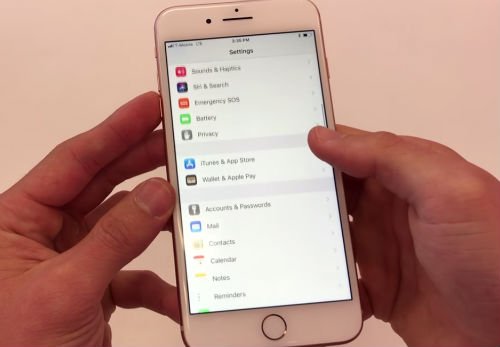
Cómo solucionar la navegación lenta por Internet en el iPhone 8 Plus después de una actualización a iOS [Guía de solución de problemas]
26 agosto, 2020Cómo reparar su iPhone 8 Plus que sigue mostrando el error Sin servicio después de una actualización de iOS [Guía de solución de problemas]

Cuando tu iPhone dice No service , te está diciendo que no está recibiendo servicio de tu red. Cuando esto sucede, los servicios relacionados con la red tampoco están disponibles. Dicho esto, no podrá realizar ni recibir llamadas telefónicas, ni enviar ni recibir mensajes de texto / SMS. Además, no podrá conectarse a Internet a menos que esté usando Wi-Fi.
En resumen, las funciones integrales no funcionan y, por lo tanto, no se pueden utilizar. Esto significa la necesidad de hacer algo para deshacerse del error No service y hacer que las funciones de red vuelvan a funcionar. En esta publicación, he mapeado algunas soluciones alternativas útiles y soluciones simples para lidiar con un Error sin servicio que ocurre en el iPhone 8 Plus. Sigue leyendo para descubrir qué causa que tu iPhone 8 muestre un error Sin servicio y cómo solucionarlo.
Para los propietarios de teléfonos inteligentes que encontraron nuestro sitio mientras intentaban encontrar una solución, intente ver si su teléfono es uno de los dispositivos que admitimos. Si es así, visite la página de solución de problemas para ese dispositivo, navegue a través de él para encontrar problemas que sean similares a los suyos y no dude en utilizar nuestras soluciones y soluciones alternativas. Sin embargo, si aún necesita nuestra ayuda después de eso, complete nuestro Cuestionario de problemas de Android y presione enviar para contactarnos.
Cómo solucionar problemas de iPhone 8 Plus sin error de servicio
Antes de solucionar problemas, verifique y asegúrese de que el estado de su cuenta sea bueno y todos sus servicios están activos. Para hacer esto, necesitará comunicarse con su proveedor de servicios o su operador. También verifique y asegúrese de que no haya cortes que puedan afectar los servicios de red en su lugar. También puede obtener esta información de su proveedor de servicios de red. Si el error Sin servicio persiste, incluso cuando no hay cortes y todo está bien con su cuenta y servicios, entonces puede continuar y solucionar problemas de software en su iPhone 8 Plus que desencadenar un error de red de este tipo.
Primera solución: Retire y vuelva a colocar la tarjeta SIM en su iPhone 8 Plus.
Aunque el error No service se generó después de actualizar su iPhone a la última versión de iOS, aún es posible que el error se atribuye a una tarjeta SIM defectuosa. Para descartar esto, quitar y reinstalar la tarjeta SIM puede ayudar. Así es como se hace:
- Apaga tu iPhone por completo.
- Con el teléfono apagado, inserte la herramienta de expulsión de SIM o un clip pequeño en la ranura provista en la bandeja de la tarjeta SIM para desbloquearlo. La bandeja SIM se encuentra en el borde derecho de su teléfono.
- Retire la tarjeta SIM de la bandeja de la tarjeta SIM. Examine la tarjeta SIM en busca de signos visibles de daños. Si todo se ve bien, vuelva a colocar la tarjeta SIM en la bandeja de la tarjeta SIM.
- Coloque la tarjeta SIM con los contactos dorados hacia abajo.
- Inserte la bandeja de la tarjeta SIM.
- Presione la bandeja para bloquearla en su lugar.
Cuando la bandeja de la tarjeta SIM esté bloqueada en su lugar y asegurada, encienda su iPhone y vea si el No hay servicio error se ha ido.
Segunda solución: restablece la configuración de red en tu iPhone 8 Plus.
Es posible que la nueva actualización de iOS haya alterado automáticamente la configuración de red de tu iPhone y, finalmente, haya provocado un conflicto. Para solucionar esto, restablecer la configuración de red puede ayudar. Al hacerlo, se restaurará la configuración de red predeterminada y se le permitirá modificar la configuración de red según sus preferencias anteriores, antes de que se produzca el error No service . Esto es lo que debe hacer entonces:
- Toque Configuración en la pantalla de inicio.
- Toque General .
- Desplácese y toque Restablecer .
- Seleccione Restablecer configuración de red de las opciones dadas.
- Si se le solicita, ingrese la contraseña de su dispositivo para continuar.
- Luego toque Restablecer configuración de red nuevamente para confirmar.
Luego, instigará el restablecimiento de la configuración de red y luego se reiniciará solo cuando haya terminado. Después de que se reinicie, deberá volver a conectarse a su red Wi-Fi para volver a utilizar Internet.
Tercera solución: Actualice la configuración del operador en su iPhone 8 Plus.
La actualización de la configuración del operador es impulsada por su operador o proveedor de servicios para mejoras de red y ofrece parches para solucionar problemas de conectividad de red celular . Estas actualizaciones también agregan soporte para llamadas Wi-Fi y VoLTE. Por lo general, se le solicitará una notificación de actualización de la configuración del operador si está disponible. Si no obtiene ninguna, puede buscar e instalar manualmente una actualización de la configuración del operador con estos pasos:
- Toque Configuración desde la pantalla de inicio.
- Toque General .
- Toque Acerca de .
- Permanezca en la página Acerca de durante al menos 10 segundos y espere una notificación de actualización. Si no aparece nada, significa que la configuración de su operador está actualizada.
Si no tiene acceso a Internet Wi-Fi, puede conectar su iPhone 8 Plus a una computadora y luego verificar la actualización disponible de la configuración del operador usando iTunes.
Si su iPhone 8 Plus todavía muestra No service después de actualizar la configuración del operador, entonces debe considerar optar por un reinicio de iOS. La corrupción de los datos del sistema también puede provocar la aparición de un error Sin servicio en su iPhone.
Cuarta solución: restablece tu iPhone 8 Plus a los valores predeterminados de fábrica.
Se puede considerar un restablecimiento de fábrica entre las últimas opciones si el error Sin servicio continúa apareciendo después de aplicar las soluciones anteriores. Puede haber una corrupción de datos del sistema fatal que causó un conflicto en el sistema de red y el error Sin servicio es el síntoma visible. Realizar un reinicio maestro puede ayudar a eliminar estos complejos errores del sistema y permite que su dispositivo tenga un nuevo comienzo limpio. Solo asegúrese de hacer una copia de seguridad de todos sus datos críticos de antemano porque también se eliminarán en el proceso. Cuando esté todo listo, siga estos pasos para restablecer los valores de fábrica / restablecimiento maestro de su iPhone 8 Plus:
- Toque Configuración desde la pantalla de inicio.
- Toque General .
- Desplácese y toque Restablecer .
- Seleccione Borrar todo el contenido y la configuración de las opciones dadas.
- Si se le solicita, ingrese la contraseña de su dispositivo para continuar.
- Luego toque la opción para confirmar el restablecimiento de fábrica.
Su iPhone comenzará a borrar datos y luego restaurará su iPhone 8 Plus a sus valores predeterminados de fábrica. Después del reinicio, su dispositivo se reinicia. Para entonces, puede continuar con el proceso de configuración inicial y configurar su iPhone como nuevo.
Quinta solución: Restaura tu iPhone 8 Plus en iTunes.
Otra solución de último recurso a considerar en caso de que un reinicio maestro no solucione el error es una restauración en modo de recuperación. En este proceso, su iPhone entrará en modo de recuperación y luego intentará restaurar el sistema a través de iTunes. Necesitará usar una computadora para hacer esto. He aquí cómo:
- Conecta tu iPhone 8 Plus a tu computadora Mac o Windows usando el cable Lightning original.
- Cuando su iPhone esté conectado, presione y suelte rápidamente el Botón para subir el volumen , luego presione y suelte el Botón para bajar el volumen y finalmente, mantenga presionado el botón lateral / de encendido hasta que el teléfono se reinicie. Continúe presionando el botón lateral / de encendido incluso cuando vea el logotipo de Apple.
- Suelta el Botón lateral / de encendido una vez que veas la pantalla Conectarse a iTunes.
- Vaya a iTunes y debería ver un mensaje que dice que «Hay un problema con el iPhone que requiere que se actualice o restaure».
- Seleccione la opción para Restaurar, luego siga las instrucciones en pantalla para completar todo el proceso de restauración de iOS en modo de recuperación.
Si su iPhone 8 Plus aún muestra un error de No hay servicio después de realizar una restauración en modo de recuperación, entonces sus siguientes opciones serían llevar su iPhone a un servicio autorizado de Apple centro o informe del problema al Soporte técnico de Apple. Si prefiere lo último, comuníquese con su operador o con el Soporte de Apple para escalar el problema y obtener más ayuda y recomendaciones. Probablemente esté lidiando con algunos errores de actualización complejos que requieren un parche de corrección.
Conéctese con nosotros
Si necesita más ayuda con el uso de ciertas funciones y características del teléfono inteligente Apple iPhone 8 Plus, no dude en para visitar nuestra página de tutoriales. Allí puede encontrar una lista de contenidos instructivos, tutoriales paso a paso, así como respuestas a preguntas frecuentes sobre el iPhone 8 Plus. Si tiene otras inquietudes o problemas al usar el teléfono, puede comunicarse con nosotros a través de este formulario . Solo asegúrese de brindarnos más detalles sobre el problema o problemas del dispositivo que pueda tener y estaremos encantados de ayudarlo.


